Preparação da Tabela 1 de Entrada de Dados
O relatório CbCR Tabela 1 - Entrada de Dados exibe uma divisão detalhada dos dados financeiros País a País da entidade no nível base. As autoridades fiscais usam essas informações para avaliar os riscos de transferência de preços e fazer determinações sobre como alocarão recursos de auditoria fiscal. Os dados que não puderem ser integrados automaticamente a partir dos sistemas financeiros de origem poderão ser coletados manualmente com a funcionalidade de coleta nativa do Tax Reporting. É importante que as informações financeiras possam ser rastreadas novamente até sua origem.
No relatório Tabela 1, os dados Automatizados são importados dos seguintes locais:
- Os Dados Mapeados contêm o valor CbCR dos dados mapeados na dimensão Origem de Dados.
- Os Dados Gerenciados são enviados do Gerenciamento de Dados.
- Supplemental Data não é suportado no momento.
- A Entrada de Dados é informada manualmente. Ela pode ser informada por meio do Oracle Smart View para Office.
Nota:
Antes de executar os relatórios CbCR Tabela 1, você poderá decidir se deseja importar os dados de determinada colunas automaticamente ou se prefere inserir ajustes manualmente. Para controlar a automação das informações financeiras, consulte Como Trabalhar com Entradas Automatizadas no Relatório CbC.
Para cada conta na Tabela 1 CbCR (com exceção do Número de Funcionários), todas as colunas Receita/Despesa usam a Taxa Média para realizar conversões de moeda e as colunas Ativo/Passivo usam uma Taxa de Término. O Número de Funcionários não é convertido. Para usar uma taxa diferente da Taxa Média ou da Taxa de Término, use o formulário Substituição de Taxas de Câmbio CbCR para informar diferentes taxas. Consulte Como Informar Taxas de Câmbio CbCR de Substituição.
Para preencher o relatório Entrada de Dados da Tabela 1:
- Na Página inicial, selecione CbCR e Entrada de Dados para abrir o formulário CbCR Tabela 1 e exibir os dados da entidade.
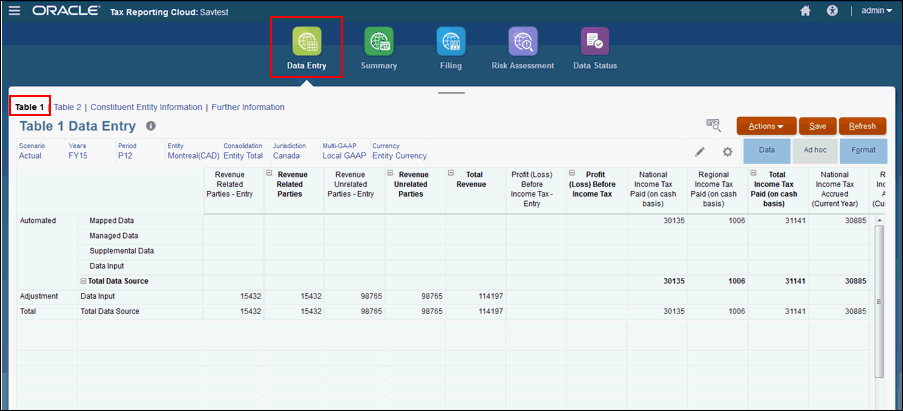
- Opcional: edite o Ponto de Vista e a Moeda, se necessário.
- Em Ações, selecione Consolidar CbCR para preencher os valores Automatizados.
- Opcional: em Ações, selecione Converter CbCR.
- Revise as entradas automatizadas.
- Em Ajustes, informe ajustes, quando necessário.
- Revise o Total e o ajuste os dados, se necessário.
- Em Ações, selecione Consolidar CbCR se forem feitos ajustes.